Google Chrome est l'un des plus navigateurs Web stables. Cependant, il rencontre parfois des problèmes. Parfois, vous pouvez trouver ce Chrome ne répond pas sur votre téléphone Android.
Lorsque cela se produit, vous ne pouvez pas visiter vos sites favoris, effectuer des achats en ligne, remplir des formulaires en ligne, etc. Le problème vous empêche d'utiliser le navigateur pour accéder à Internet.
Heureusement, il existe plusieurs façons de contourner le problème de Chrome qui ne répond pas sur Android, et nous allons vous montrer comment procéder.
Forcer la fermeture et la réouverture de Chrome
Lorsque Chrome ne répond plus sur votre téléphone, la première chose à faire est de fermer et de rouvrir le navigateur. Cela corrige tous les problèmes qui pourraient empêcher le navigateur de fonctionner.
Si un simple redémarrage ne fonctionne pas, essayez de forcer la fermeture et la relance du navigateur, comme suit :
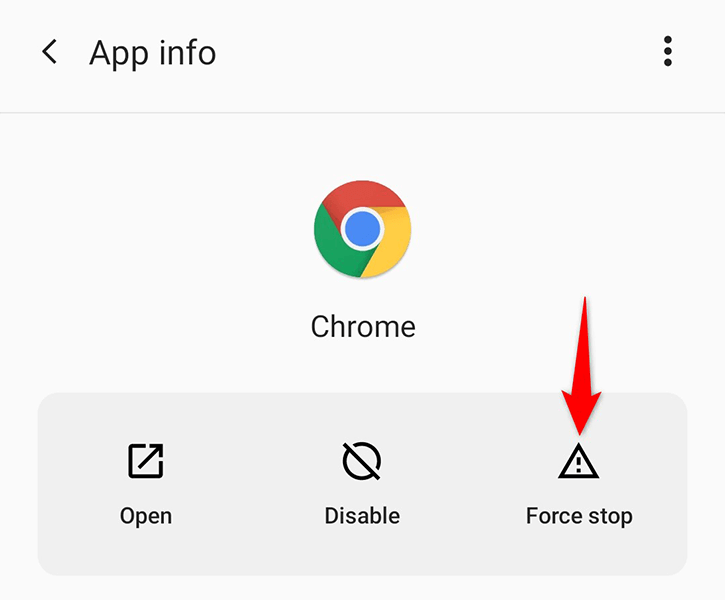
Assurez-vous que votre Internet fonctionne
Chrome nécessite un accès à Internet pour fonctionner. Si votre connexion ne fonctionne pas ou est inégale, vous rencontrerez des problèmes lors de vos sessions de navigation. Cela conduit parfois le navigateur à ne pas fonctionner du tout.
Une façon d'éviter que Chrome ne réponde pas sur votre Android consiste à passer à un autre mode Internet sur votre téléphone. Par exemple, si vous utilisez actuellement le Wi-Fi, passez aux données mobiles et voyez si Chrome fonctionne.
Pour vérifier si le problème vient de votre routeur, essayez d'utiliser Internet sur un autre appareil connecté au même routeur. Si cet autre appareil rencontre également des problèmes, dépanner votre connexion Internet ou demandez de l'aide à votre fournisseur d'accès Internet.
Redémarrez votre téléphone Android
Chaque fois qu'une application installée ne répond pas, redémarrez votre téléphone et voyez si cela résout votre problème. Le plus souvent, un simple redémarrage du téléphone résout de nombreux problèmes mineurs. Cela devrait également fonctionner lorsque Chrome cesse de répondre..
Vous pouvez redémarrer votre téléphone Android en appuyant longuement sur le bouton Alimentation et en choisissant Redémarrer dans le menu.
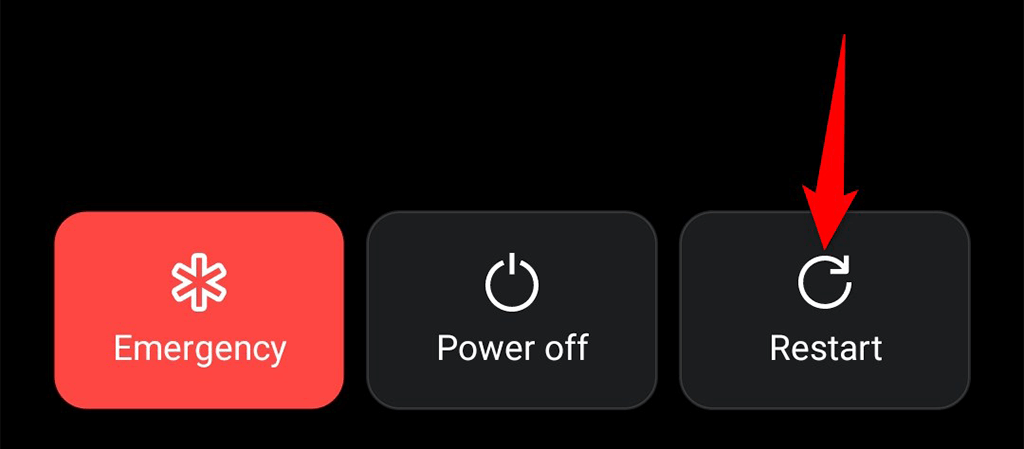
Lancez Chrome lorsque votre téléphone s'allume et voyez si vous pouvez ensuite parcourir vos sites sans que le navigateur ne se détraque.
Effacer les fichiers de cache de Chrome
Les fichiers cache aident Chrome à améliorer votre expérience de navigation, mais un cache défectueux peut entraîner divers problèmes avec le navigateur. Cela inclut le fait que Chrome ne fonctionne pas sur votre téléphone.
L'avantage des fichiers cache est que vous pouvez effacer ces fichiers sans affecter vos données personnelles dans le navigateur. Voici comment procéder pour Chrome.
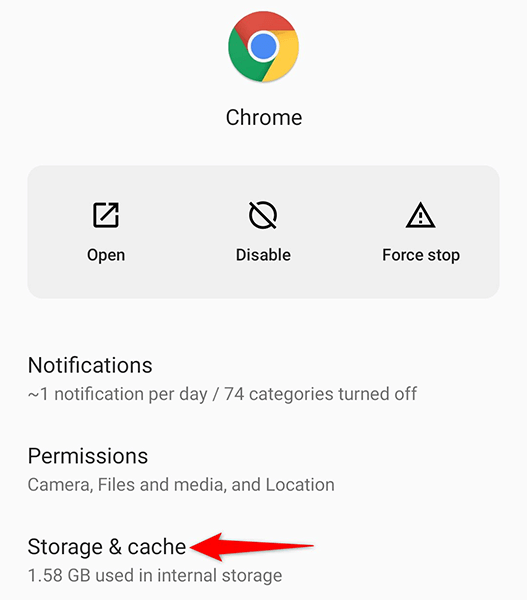
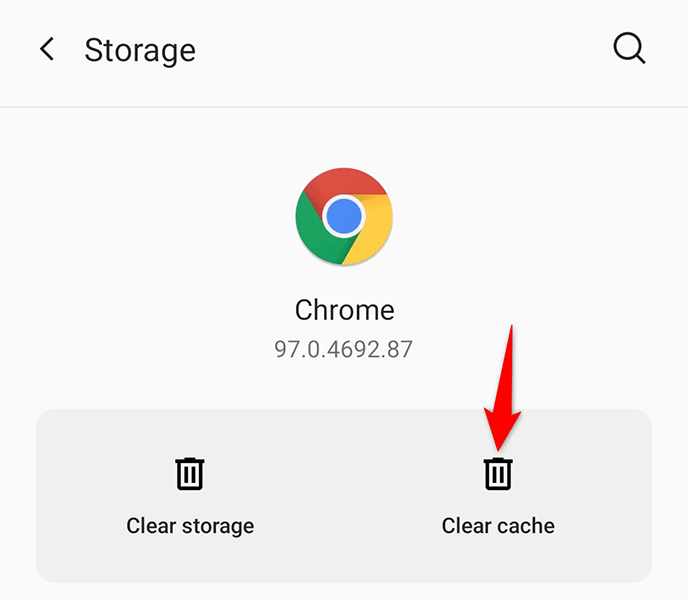
Désinstaller les mises à jour pour Chrome
Les mises à jour d'applications sont censées corriger les bugs existants et apporter de nouvelles fonctionnalités, mais parfois, ces mises à jour provoquent divers problèmes. Si votre navigateur Chrome ne répond plus après l'installation d'une mise à jour du navigateur, cette mise à jour peut en être la cause.
Dans ce cas, vous pouvez annuler la mise à jour et ramener votre navigateur à son état antérieur.
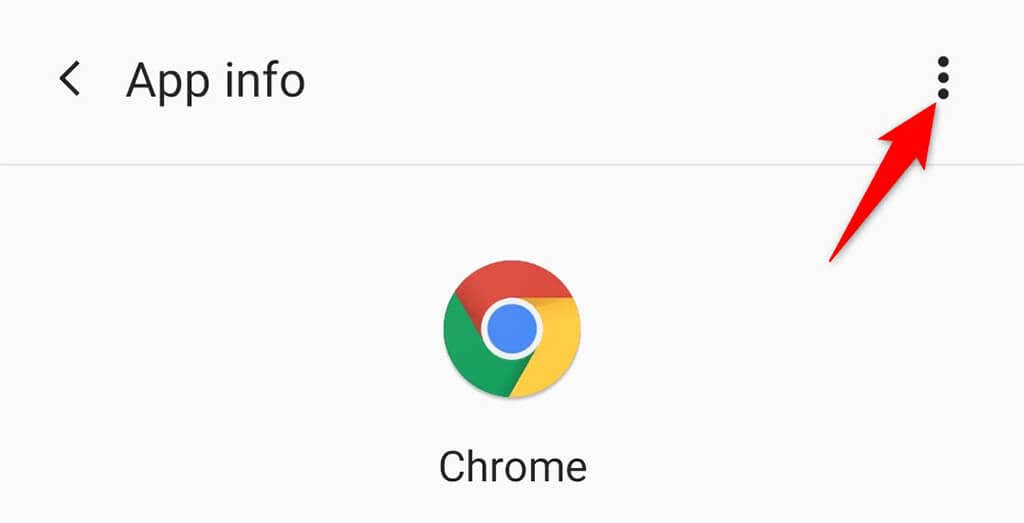
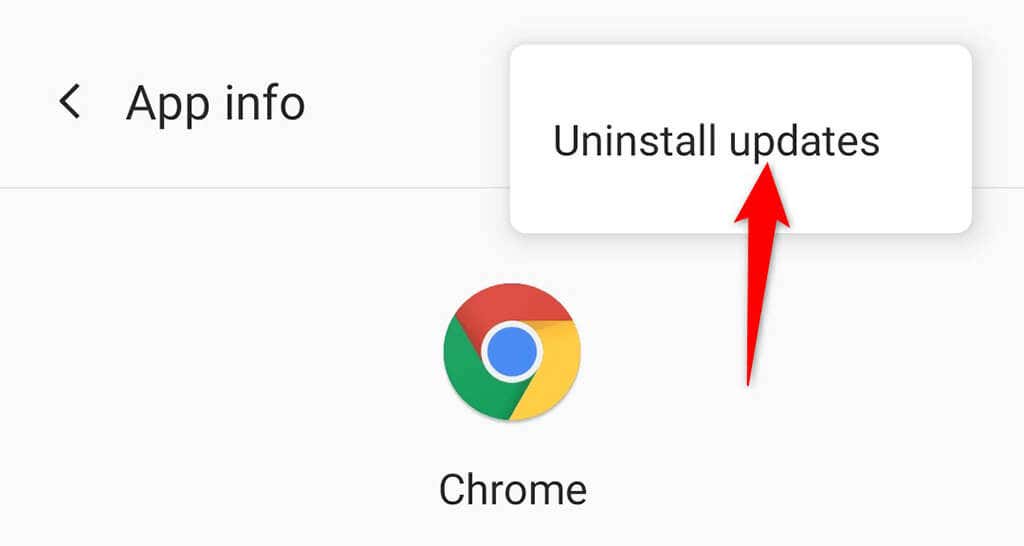
Mettre à jour Google Chrome
L'une des raisons pour lesquelles Chrome ne répond pas sur votre Android est que vous n'avez pas mis à jour le navigateur depuis longtemps. Une ancienne version du navigateur peut provoquer divers problèmes, notamment le fait de ne plus répondre soudainement pendant que vous naviguez sur le Web..
Heureusement, vous pouvez mettre à jour Chrome sur votre téléphone utiliser Google Play Store et résoudre tout problème lié à la mise à jour avec le navigateur.
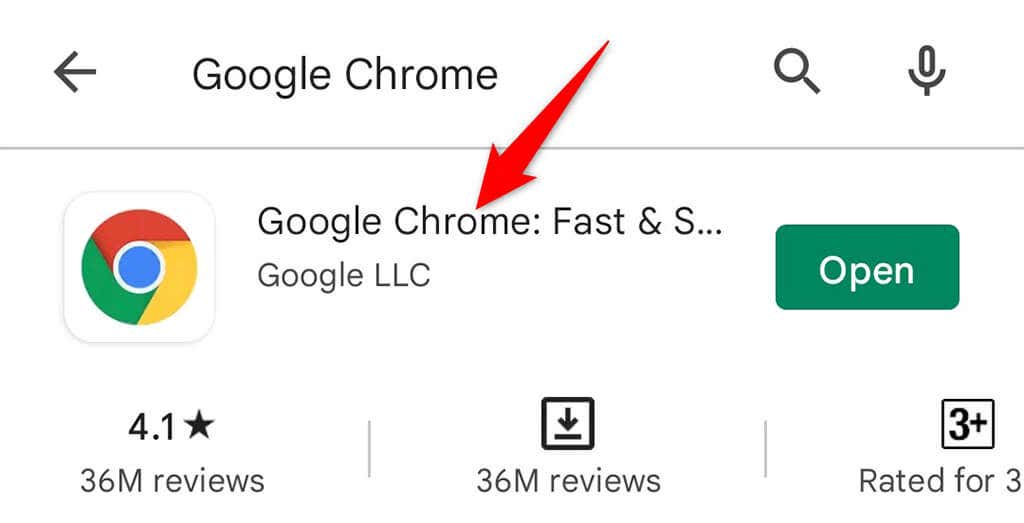
Réinstallez Chrome sur votre téléphone Android
La réinstallation d'une application défectueuse permet souvent de résoudre de nombreux problèmes. En effet, lorsque vous réinstallez une application, vous supprimez tous les fichiers principaux de l'application, puis rechargez ces fichiers sur votre téléphone. Cela résout tous les problèmes fondamentaux liés à l'application.
Pour réinstaller Chrome sur votre téléphone, il vous suffit d'avoir accès à Internet.
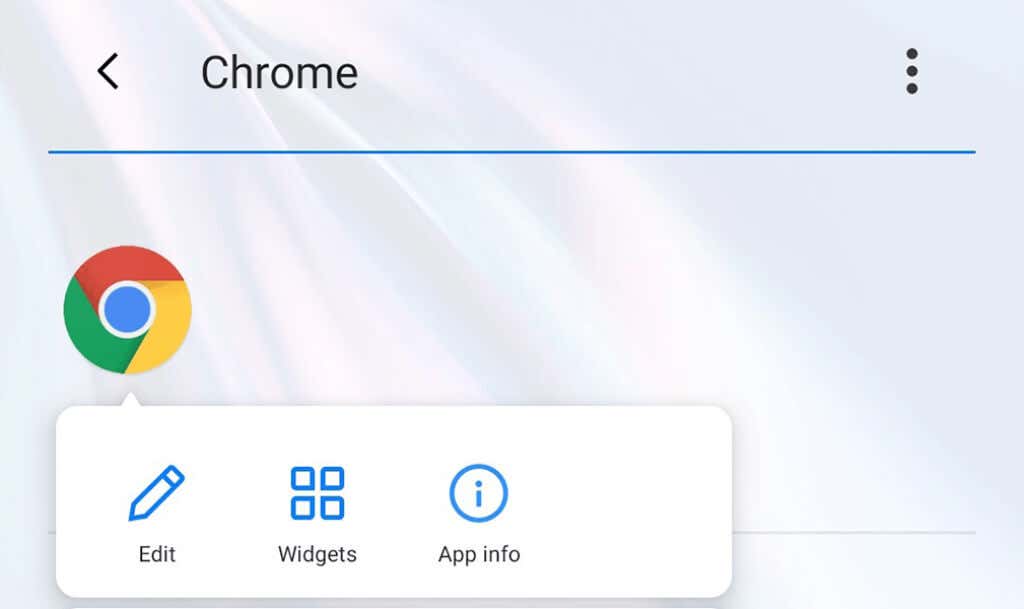
Utiliser le mode sans échec sur Android
Android propose un mode spécial appelé mode sans échec, dans lequel vous pouvez vérifier si une application pose des problèmes avec une autre application. Par exemple, le fait que Chrome ne réponde pas peut être dû à l'interférence d'une autre application avec ce navigateur.
Pour vérifier si tel est le cas, passez en mode sans échec sur votre téléphone et voyez si Chrome fonctionne. Si le problème persiste, il y a de fortes chances qu'une autre application sur votre téléphone pose des problèmes avec Chrome. Dans ce cas, vous devrez supprimer manuellement les applications suspectes de votre téléphone..
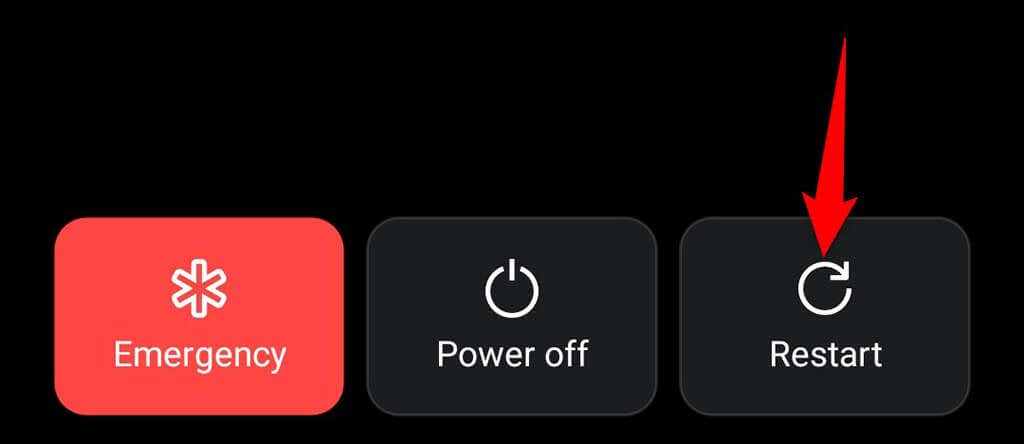
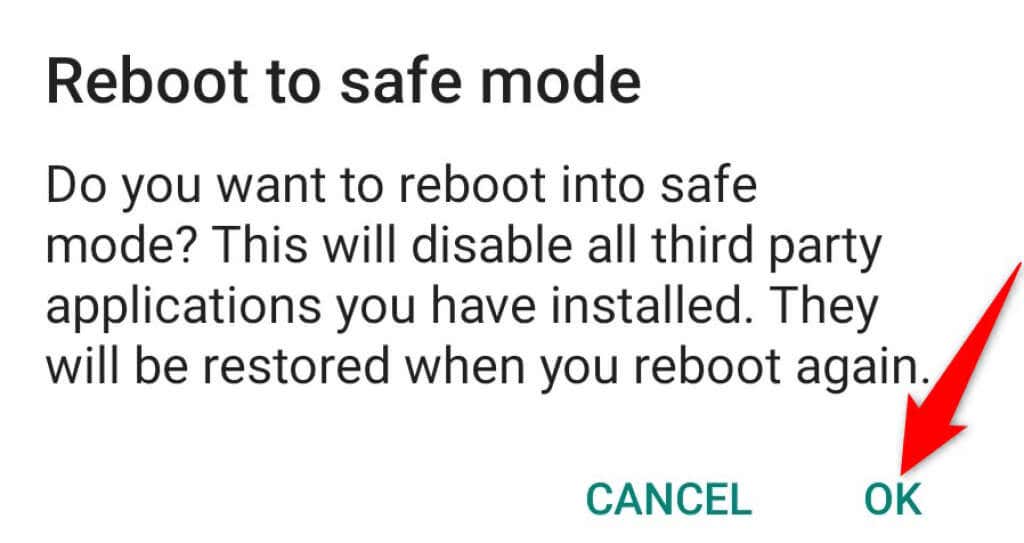
Mettre à jour le système d'exploitation Android
Maintenir le système d'exploitation de votre téléphone à jour est tout aussi important que de maintenir vos applications à jour. Assurez-vous que votre téléphone exécute la dernière version du système d'exploitation Android afin que tous les problèmes existants soient corrigés.
Il est facile de mettre à jour la plupart des téléphones Android, et vous pouvez le faire depuis l'application Paramètres. Cela résoudra probablement le problème de non-réponse de Chrome sur votre téléphone.
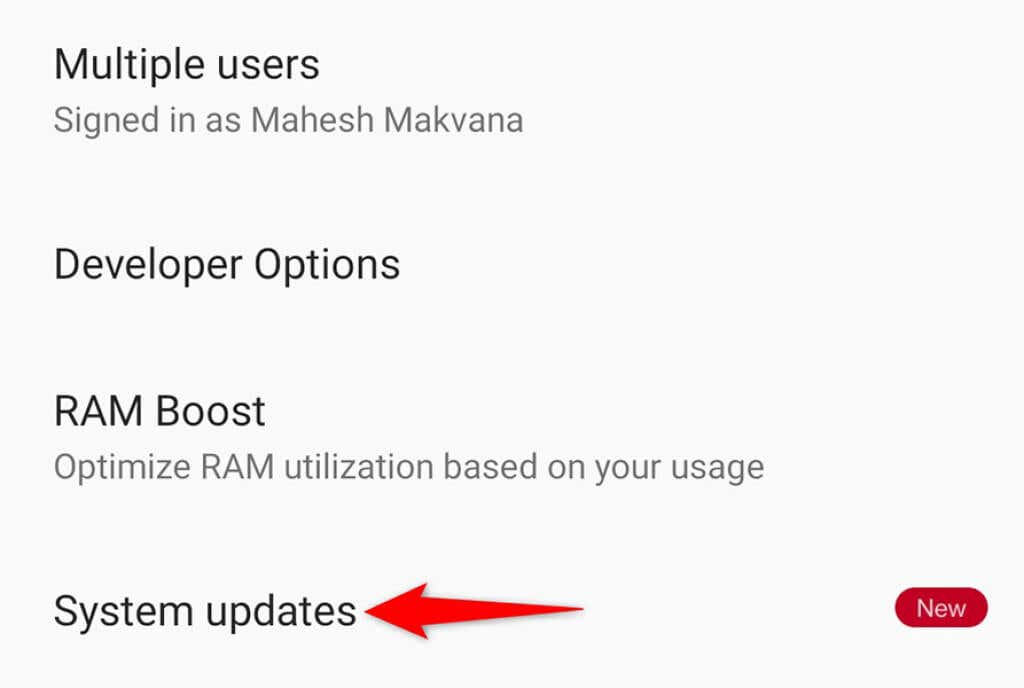
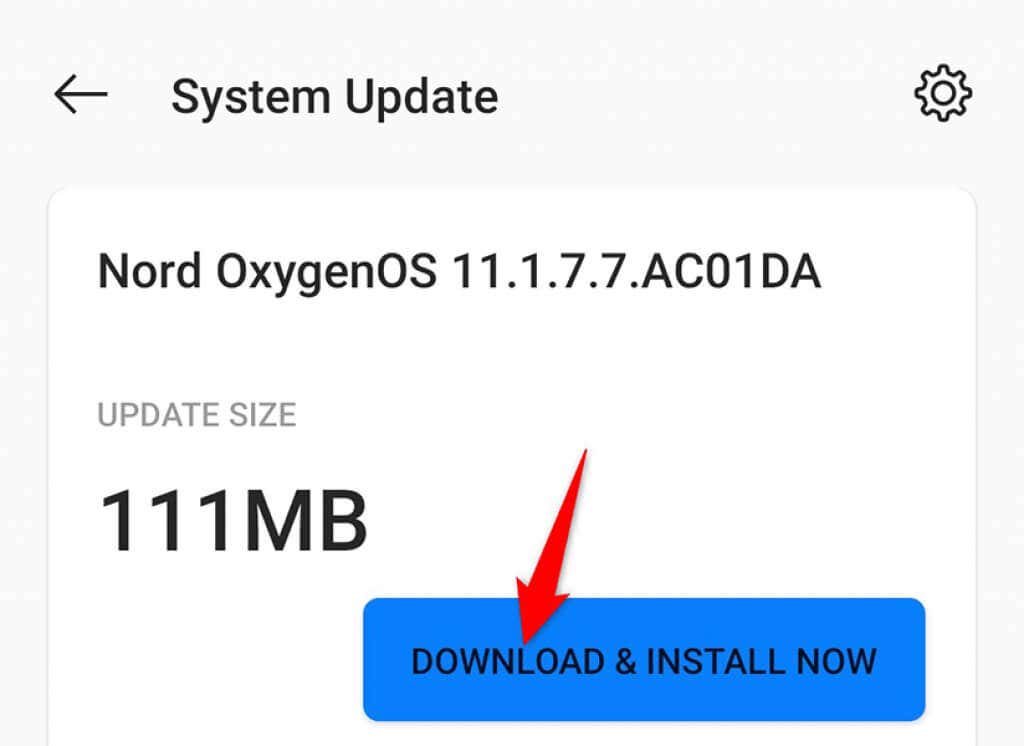
Rendre Chrome réactif sur votre téléphone Android
Chrome est le navigateur Web préféré de tous, et lorsque ce navigateur ne répond plus, cela pose des problèmes à tout le monde. Si jamais vous trouvez Chrome ne répond pas sur votre appareil Android, l'une des méthodes ci-dessus devrait vous aider à résoudre le problème. Nous espérons que ce guide vous aidera.
.